5 найкращих менеджерів розділів, які ви повинні мати для Linux/Ubuntu

Шукаєте менеджери розділів Linux? Використовуйте ці менеджери розділів Linux з відкритим кодом, щоб зробити достатньо місця під час роботи.
Використовуючи колесо прокрутки на миші, ви, природно, очікуєте, що один напрямок обертання відповідатиме певному напрямку прокручування в операційній системі. Не обов’язково існує правильний спосіб роботи колеса прокрутки, хоча існує загальна конвенція, ви можете мати різні особисті переваги.
Зазвичай, коли ви прокручуєте коліщатко від верхньої частини миші до нижньої частини, це інтерпретується як інструкція прокручування сторінки вниз. І навпаки, прокручування коліщатка миші від нижньої частини миші до верху інтерпретується як прокручування сторінки вгору. Цей рух і результат можуть здаватися природними для більшості користувачів, але деякі користувачі можуть не відчувати себе комфортно з цим налаштуванням і навіть не знають чому.
Потенційною причиною цього є те, що ви, природно, можете очікувати, що елементи керування будуть перевернуті. Наприклад, ви можете очікувати, що рух прокрутки вгору матиме результат вниз, а не традиційне прокручування вгору. У Linux Mint можна інвертувати напрямок коліщатка миші для будь-якої миші, не потребуючи жодного іншого програмного забезпечення. Щоб мати можливість змінити напрямок колеса прокрутки, натисніть клавішу Super, потім введіть «Миша та тачпад» і натисніть Enter.
Порада: клавіша «Super» — це назва, яку багато дистрибутивів Linux використовують для посилання на клавішу Windows або клавішу «Command» Apple, уникаючи при цьому будь-якого ризику проблем із товарним знаком.
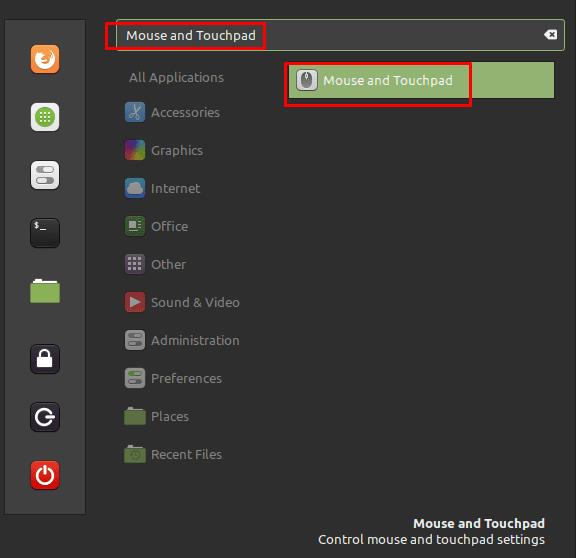
Натисніть клавішу Super, потім введіть «Миша та тачпад» і натисніть Enter.
У налаштуваннях миші та сенсорної панелі клацніть другий повзунок на вкладці «Миша» з позначкою «Зворотний напрямок прокрутки» у положення «Увімкнено». Увімкнення цього параметра інвертує колесо прокручування миші, і те, що раніше було прокруткою вниз, тепер буде прокручуватися вгору. Це налаштування може здаватися більш природним для користувачів, які в основному використовують пристрої з сенсорним екраном, оскільки воно відповідає жестам гортання, які використовуються для прокручування.

Натисніть «Зворотний напрямок прокрутки» у положення «Увімкнено» на вкладці «Миша», щоб інвертувати напрямок прокручування.
Шукаєте менеджери розділів Linux? Використовуйте ці менеджери розділів Linux з відкритим кодом, щоб зробити достатньо місця під час роботи.
Якщо ви професійний музикант або композитор із комп’ютером з ОС Linux, то для цього є програми. Прочитайте це, щоб дізнатися про інструменти для створення музики Linux, які можуть допомогти вам створювати, обрізати або редагувати.
Для користувачів з обмеженими можливостями керувати комп’ютером за допомогою традиційних периферійних пристроїв, таких як миша та клавіатура, може бути дійсно складним. Щоб допомогти підтримати
Одним із багатьох способів взаємодії з комп’ютером є звук. Звукові сигнали можуть допомогти вам зрозуміти, що щось потребує вашої уваги або
Linux Mint використовує аплети для додавання функцій до панелі завдань. Пропоновані за замовчуванням включають годинник, менеджер гучності, мережевий менеджер і навіть запуск
Для будь-якого комп’ютера надійний пароль важливий для його безпеки. Хоча ви можете бути в порядку з тим, щоб знати пароль вашого облікового запису
Доступ до мереж Wi-Fi зазвичай обмежується одним із трьох способів. Найпоширенішим методом є використання пароля, але ви також можете мати мережі, де
Щоб під’єднати пристрої до комп’ютера, ви можете використовувати традиційні кабелі, такі як USB та 3,5 мм роз’єми, але вони можуть спричинити безлад кабелів та обмежити відстань.
Хоча використання ваших онлайн-облікових записів окремо є стандартним методом і надає повний доступ до веб-сайту або послуг, іноді є
Ви коли-небудь думали, чому дистрибутиви Linux так часто оновлюються? Можливо, це одна з причин, чому, навіть будучи безкоштовним програмним забезпеченням, Linux не настільки популярний, як Windows або macOS. Ми розповімо вам, чому оновлення Linux, як-от оновлення ядра Linux, відбуваються так часто, і чи потрібно їх застосовувати чи ні. Читайте далі!








